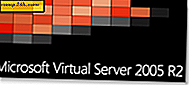Sådan oprettes brugerdefinerede punktlister i Word 2016
Hvis du bruger Microsoft Word til at oprette dokumenter, har du chancerne for, at du har brugt punktunktfunktionen til at opdele lister. De fleste af os bruger normalt standardpoint, hvilket er fint, men du vil måske gøre dine dokumenter mere elegante. Her er et kig på, hvordan du forbedrer dine dokumenter ved at bruge tilpassede punktpoint i stedet.
Hvis du kører en tidligere version af Microsoft Office, skal du sørge for at tjekke vores artikel om oprettelse af brugerdefinerede kuglepenge i Word 2010.
Brug af Custom Bullet Points i Word 2016 og Word 2013
Når du kommer til det punkt i dit dokument, hvor du vil oprette en punktliste, skal du fremhæve den ønskede tekst. Her kan du typisk bare klikke på knappen Bullets fra Mini Toolbar (medmindre du deaktiverede det) for at tilføje de standard punktpunkter, som alle bruger.
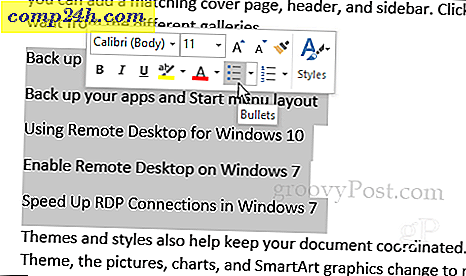
Selvfølgelig kan du også vælge punkttasten fra båndet under fanen Start i sektionen Afsnit.

Men du kan vælge rullemenuen for kuglepen for at vælge et af designerne fra Bullet-biblioteket for et par ekstra muligheder.

For at oprette et mere tilpasset udseende skal du vælge Definer New Bullet fra rullemenuen.

På skærmen Definer New Bullet vælges enten Symbol, Billede eller Font - vi tager et kig på hver enkelt.

Symbol giver et tegnkort, hvor du kan vælge, hvilken du vil. Bemærk, at du kan vælge en hvilken som helst skrifttype, du har installeret på din computer.

Hvis du vælger Skrifttype, kan du formatere din kugle med farve, vægt osv.

Billeder viser en "Insert Pictures" skærm. Her kan du søge efter billeder på din pc, Bing, Facebook, Flickr eller OneDrive. Bemærk, at hvis du bruger et billede, behandles det som en skrifttype, så der ikke er nogen måde at ændre størrelsen på dem som traditionel grafik. Du skal bruge skrifttypestørrelsen til at ændre den.

I det følgende eksempel valgte jeg et billede af min hund fra min lokale maskine. Jeg øgede tekststørrelsen for at hjælpe dig med at se det bedre. Jeg fandt ud af at brugen af faktiske billeder kan være temmelig vanskeligt versus symboler eller ikoner. Men er du velkommen til at prøve andre muligheder og finde det perfekte billede; vær kreativ og have det sjovt!

Hver gang du tilføjer en ny kugle, gemmes den i Bullet-biblioteket, så du nemt kan få adgang til dem igen.
Hvad er nogle af dine foretrukne tilpassede kugler? Efterlad en kommentar nedenfor og lad os vide.